avformat-55.dll: cos’è e come correggere i suoi errori
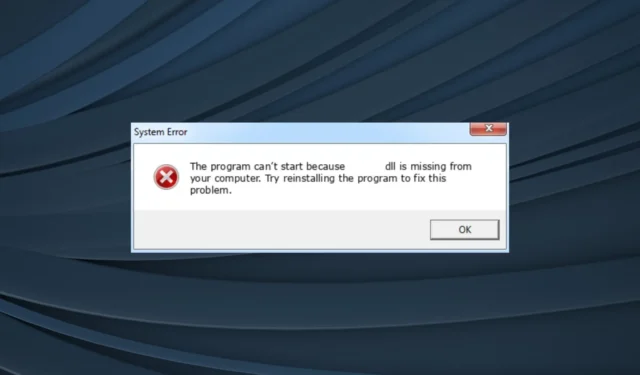
Audacity è stato a lungo un popolare editor audio ed è spesso la prima scelta di molti. E quando viene fornito in bundle con la libreria FFmpeg, puoi avere un set più ampio di formati audio con cui lavorare. Ma molti utenti hanno riferito di aver ricevuto l’errore avformat-55.dll mancante.
Quando una DLL manca in Windows , le applicazioni che si basano su di essa smettono di funzionare correttamente o non si avviano del tutto. E di solito è quest’ultimo! Inoltre, non c’è molto che gli utenti possano fare perché il messaggio di errore elenca solo la reinstallazione del software come soluzione. Quindi, scopriamo gli altri!
Perché manca avformat-55.dll?
Ecco alcuni motivi per cui ricevi l’errore:
- La DLL è danneggiata o illeggibile : nella maggior parte dei casi, quando una DLL non viene trovata , è presente ma non è possibile leggerla o accedervi a causa di uno stato del file danneggiato. Sostituirlo di solito fa il trucco.
- DLL memorizzato nella cartella sbagliata : il semplice download della DLL non aiuta, ma deve anche trovarsi nella directory corretta. E per questo, devi sapere dove mettere avformat-55.dll.
- Installazione impropria dell’app : poiché avformat-55.dll è pubblicato da FFmpeg Project e non da Microsoft, è necessario che sia installato il programma dedicato affinché sia disponibile. E nel caso in cui la DLL non sia ancora presente, è colpa dell’installazione impropria.
Cosa posso fare se manca avformat-55.dll?
Prima di passare alle soluzioni leggermente complesse, eccone alcune veloci da provare:
- Assicurati di eseguire l’ultima versione di Audacity.
- Ripristina le preferenze in Audacity.
Se nessuno funziona, vai alle correzioni elencate di seguito.
1. Aggiungere manualmente la DLL
Per gli utenti con accesso a un altro PC che esegue Audacity con la spina FFmped installata, una soluzione rapida sarebbe quella di spostare il file DLL sul computer interessato. Basta copiare il file su un’unità USB e incollarlo sul computer generando l’errore.
Se ti stai chiedendo dove trovare avformat-55.dll, dovrebbe trovarsi nel seguente percorso:C:\Program Files\FFmpeg For Audacity
E devi spostarlo nello stesso percorso sul PC interessato.
2. Scarica FFmpeg
- Vai alla pagina di supporto di Audacity e fai clic sul collegamento per il download di FFmpeg .

- Nella scheda che si apre, fai clic sul collegamento per la versione a 64 bit .
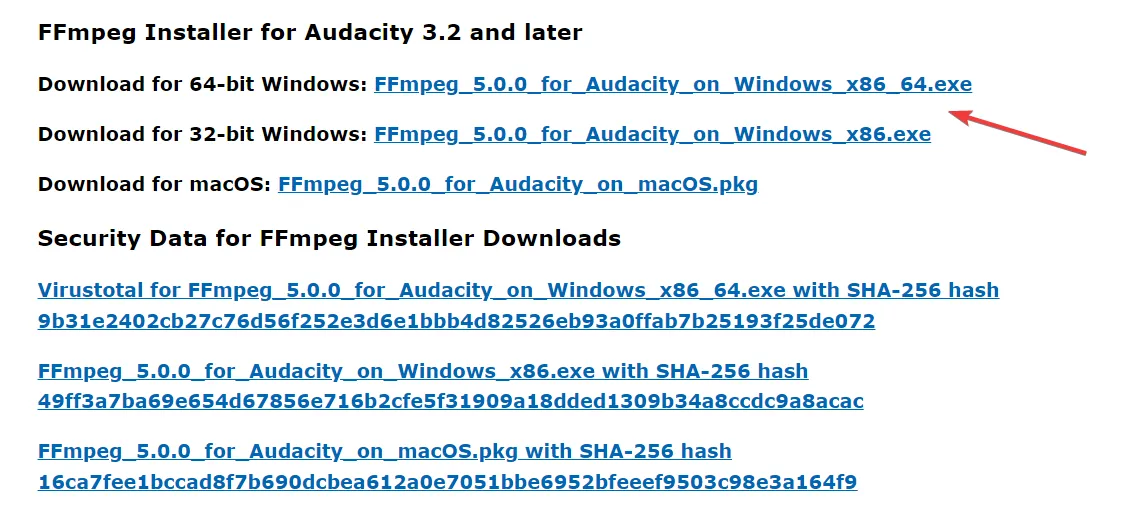
- Dopo averlo scaricato, esegui il setup e segui le istruzioni sullo schermo per completare l’installazione. Assicurati di andare con le impostazioni di installazione predefinite.

- Ora, quando vai alle Preferenze, elencherà che FFmpeg è disponibile e dovrebbe essere letto. Per verificare lo stesso, è sufficiente fare clic sul pulsante Trova.
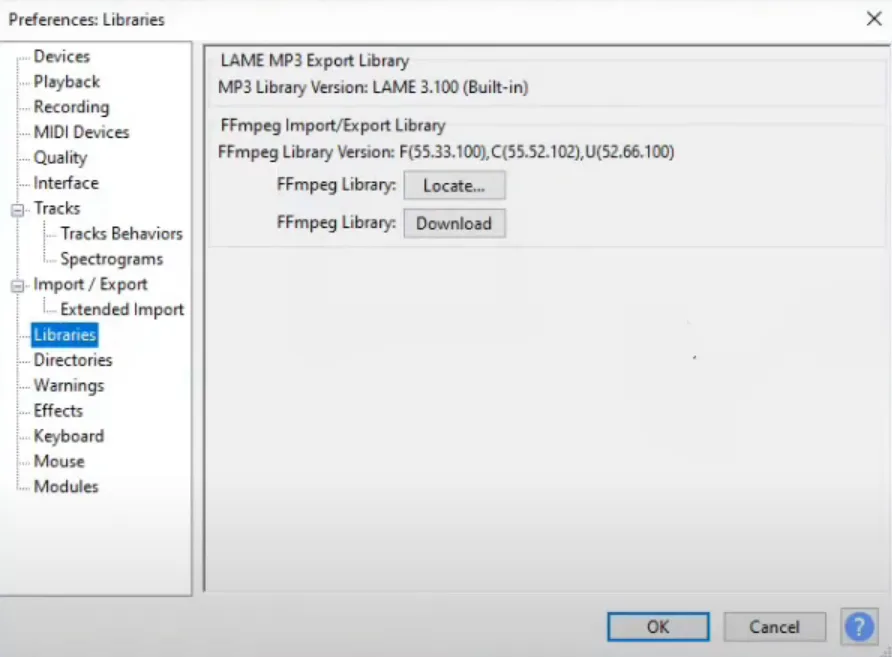
Quando viene visualizzato il messaggio Impossibile caricare avformat-55.dll, l’installazione del plug-in FFmpeg per Audacity dovrebbe risolvere il problema. E mentre lo fai, assicurati di ottenere l’ultima versione.
3. Controlla la versione di Audacity
Un altro aspetto da verificare è che la versione installata di Audacity di FFmpeg corrisponda. Un utente ha segnalato il problema di Audacity FFmpeg avformat-55.dll durante l’esecuzione di una versione a 32 bit di Audacity e una versione a 64 bit del plug-in.
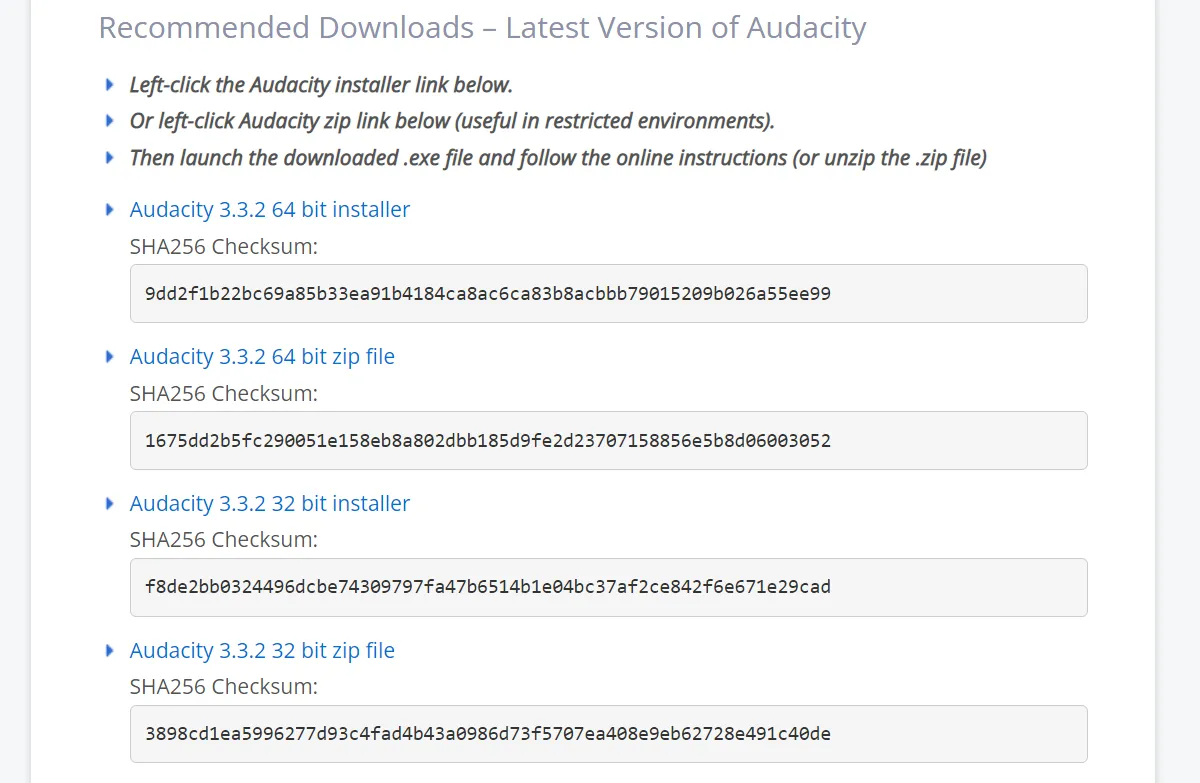
In tal caso, è sufficiente scaricare la versione a 64 bit di Audacity dal sito Web ufficiale . Una volta fatto, qualsiasi conflitto tra i due dovrebbe essere risolto e Audacity individuerà la DLL mancante.
4. Disinstalla qualsiasi versione di Audacity
- Premere Windows + R per aprire Esegui, digitare appwiz.cpl nel campo di testo e fare clic su OK.
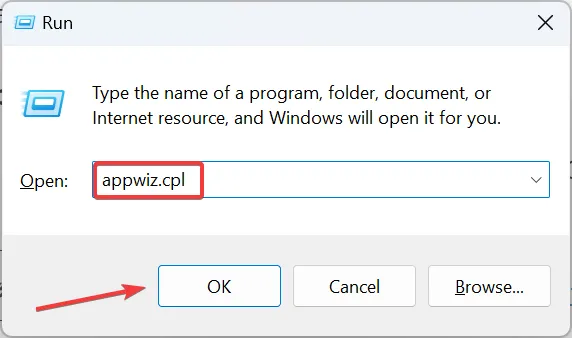
- Ora seleziona Audacity dall’elenco dei programmi e fai clic su Disinstalla .
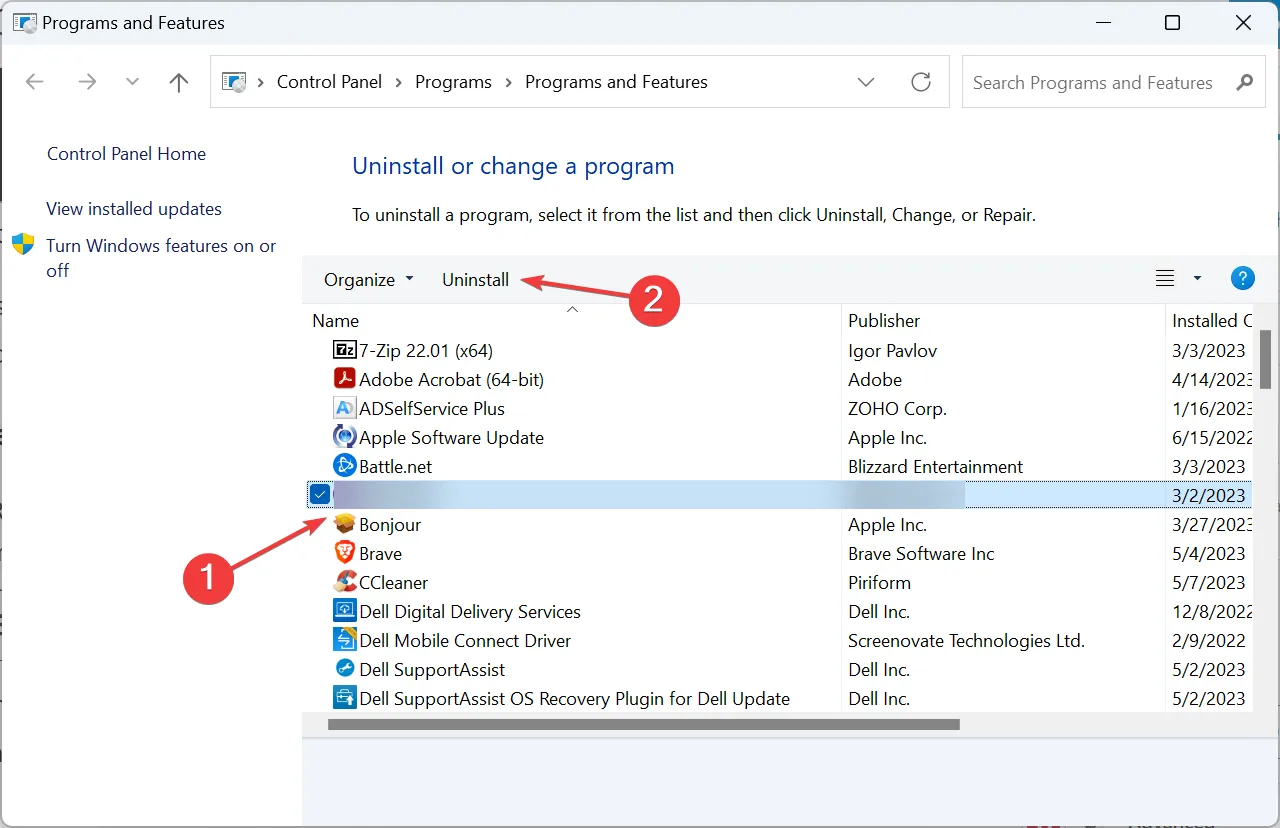
- Seguire le istruzioni sullo schermo per completare il processo, quindi riavviare il computer.
- Verificare se l’altra versione ora funziona correttamente.
Per alcuni utenti, il problema avformat-55.dll non trovato è apparso quando avevano due versioni di Audacity installate su unità diverse e la disinstallazione di una ha risolto il problema. Assicurati di sbarazzarti della versione precedente.
5. Reinstallare il programma
Se nient’altro ha funzionato e Audacity non riesce ancora a trovare avformat-55.dll, l’ultima opzione è disinstallare il programma e quindi scaricarlo di nuovo.
Inoltre, alcuni utenti hanno sottolineato che l’installazione di FFmpeg prima di Audacity li ha aiutati a eliminare l’errore. Quindi, assicurati di provare anche questo approccio.
Per qualsiasi domanda o per condividere quale soluzione ha funzionato per te, lascia un commento qui sotto.



Lascia un commento